كيفية اعداد المصادقة الثنائية
 ماهي المصادقة الثنائية وكيف تعمل؟
ماهي المصادقة الثنائية وكيف تعمل؟
إنّ اعداد المصادقة الثنائية (Two-Factor Authentication (2FA للحسابات الشخصية على الويب هو بمثابة طبقة أمان إضافية لحماية الحسابات والتطبيقات والملفات الشخصية، وهو ما يُكمل نموذج اسم المستخدم وكلمة المرور برمز يحصل عليه المستخدم فقط عن طريق رسالة نصية على رقم الهاتف المحمول الخاص به.
كيفية اعداد المصادقة الثنائية
فيما يلي بعض الخدمات التي تتمتع بخاصية المصادقة الثنائية:
انقر على خيار "تسجيل الدخول إلى Google" ضمن علامة تبويب تسجيل الدخول والأمان، وابحث عن خيار التحقق بخطوتين وقم بتنشيطه.
هنا يمكنك إضافة رقم هاتفك، واختيار الحصول على تطبيق Google Prompt على هاتفك، وإعداد بعض رموز النسخ الاحتياطي التي يمكن طباعتها.

قم بتسجيل الدخول إلى تويتر على سطح المكتب وانقر على الصورة المصغرة في شريط الأدوات، ثم حدد "الإعدادات والخصوصية" ثم حدد مربع " التحقق من طلبات تسجيل الدخول" في خيارات الأمان، أدخل بعد ذلك رقم الهاتف المحمول حتى يتمكن من إرسال رموز SMS إليك.
يمكنك أيضًا استخدام تطبيق Twitter للجوال لإنشاء رموز عند تسجيل الدخول عن طريق فتح قائمة الشريط الجانبي والتوجه إلى الإعدادات والخصوصية > الحساب> الأمان> منشئ رمز تسجيل الدخول.

يمكن الوصول إلى التطبيق من سطح المكتب، انتقل إلى الإعدادات> الأمان وتسجيل الدخول، تحت مصادقة ثنائية العامل انقر فوق تحرير على اليمين، في الشاشة التالية حدد الطريقة التي تريد أن تتلقى بها نموذج المصادقة الثاني: رسالة نصية، أو تطبيق مصادقة، أو مفتاح أمان.
من الأفضل اختيار تطبيق المصادقة، بعدها سيقوم فيسبوك بإظهار رمز الاستجابة السريعة على الشاشة، افتح التطبيق على هاتفك المحمول وحدد إضافة، وقم بمسح الرمز على شاشة الحاسوب، في المرة التالية التي تقوم فيها بالدخول إلى فيسبوك سيطلب منك رمز مكون من ستة أرقام، افتح تطبيق أداة المصادقة وستجده هناك.

يقدم Instagram مصادقة ثنائية منذ عام 2016، لتشغيله انتقل إلى ملف التعريف الخاص بك وانقر فوق القائمة في الجزء العلوي الأيسر، ثم اذهب إلى الإعدادات> الخصوصية والأمان> المصادقة الثنائية، هنا يمكنك اختيار طريقة الحصول على رمز المصادقة الخاص بك.
الخيار الأول: قم بتشغيل رسالة نصية وإضافة رقم هاتف، ستحصل على رمز تأكيد عبر رسالة نصية قصيرة SMS
الخيار الثاني: تشغيل تطبيق المصادقة، سيرشدك التطبيق إلى خطوات إعداده، يوفر التطبيق أيضًا قائمة برموز الاسترداد لاستخدامها في المستقبل لإيقاف تشغيل المصادقة أو الوصول إلى أجهزة أخرى.

لتنشيط المصادقة الثنائية انتقل إلى صفحة معرَف Apple الخاص بك وقم بتسجيل الدخول، ابحث عن الأمان> المصادقة الثنائية> وانقر على البدء.
بعد ذلك سيتم تزويدك بخطوات كيفية إعداد المصادقة الثنائية في Apple باستخدام جهاز iOs أو macOS. في نظام التشغيل أي أو إس iOS انتقل إلى الإعدادات> ضع اسمك في الاعلى> كلمة المرور والأمان> قم بتشغيل المصادقة الثنائية.في نظام macOS قم بتسجيل الدخول، وانقر فوق تفاصيل الحساب> الأمان> تشغيل المصادقة الثنائية.
يجب عليك الإجابة على سؤالين من الأسئلة الثلاثة المحددة مسبقًا للأمان وإعادة تأكيد بطاقة االائتمان الخاصة بك، ثم عليك إدخال رقم هاتفك للحصول على رسالة نصية او مكالمة هاتفية تتضمن الرمز.
للحصول على الرمز وقت الحاجة، على جهاز iOs عد إلى الإعدادات وانقر فوق اسم المستخدم الخاص بك في الأعلى، أدخل كلمة مرور معرف ال Apple> كلمة المرور والأمان> الحصول على رمز التحقق.
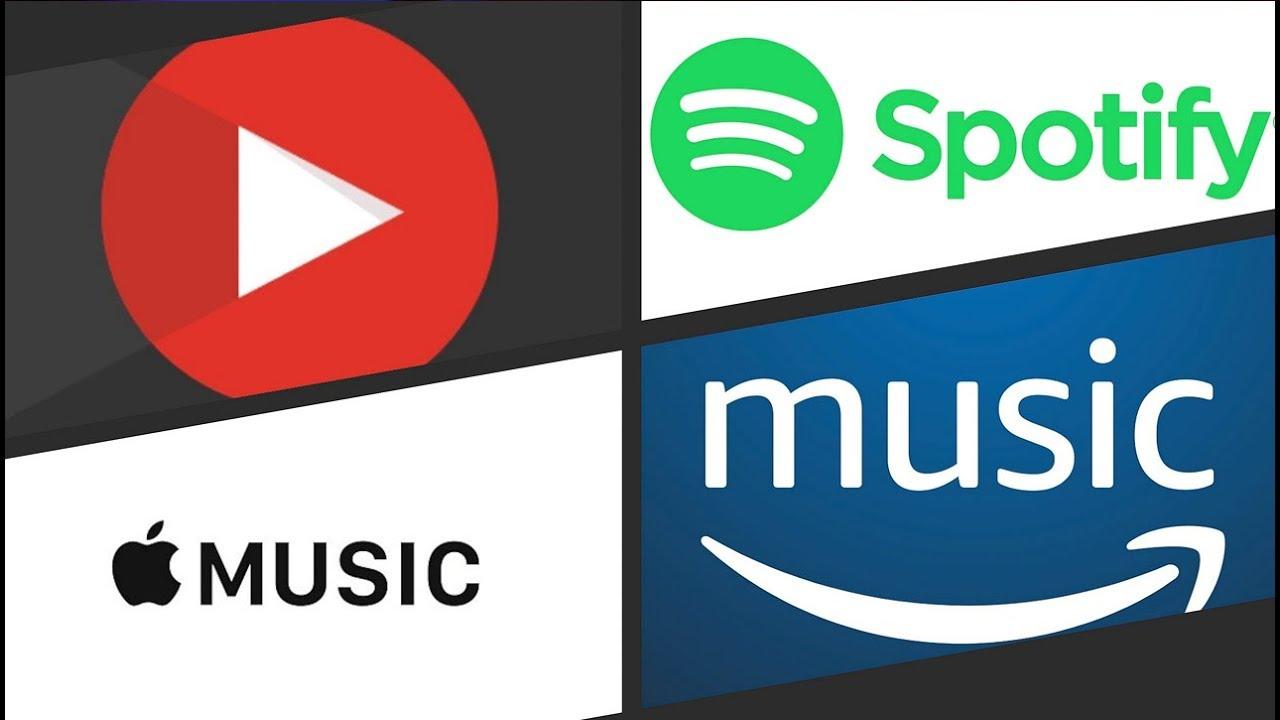
لإعداد التحقق في Yahoo قم بالوصول إلى معلوماتك الشخصية، ابحث عن اسمك أو رابط تسجيل الدخول واختر معلومات الحساب، ثم انقر فوق"أمان الحساب" سيتبدل التحقق بخطوتين ويتم تأكيد رقم الهاتف على حسابك أو سيُطلب رقم جديد، ويرسل رمز التحقق المكون من 5 أرقام.
إذا كان لديك تطبيق Yahoo على هاتفك فيمكن لـ Yahoo Account Key إرسال إشعار إليك، عندها يكفي أن تضغط على زر التأكيد.
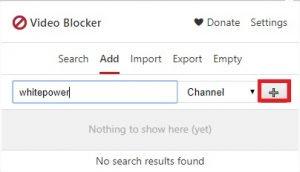
تمت إضافة ميزة المصادقة إلى بينترست Pinterest عام 2017، للتنشيط انقر فوق الأيقونة في الجزء العلوي الأيسر> تحرير> الإعدادات> الأمان والتبديل عند طلب الرمز عند تسجيل الدخول. يمكنك اختيار الحصول على الرموز المرسلة عبر الرسائل النصية القصيرة، أو استخدام تطبيق مصادقة Authy.
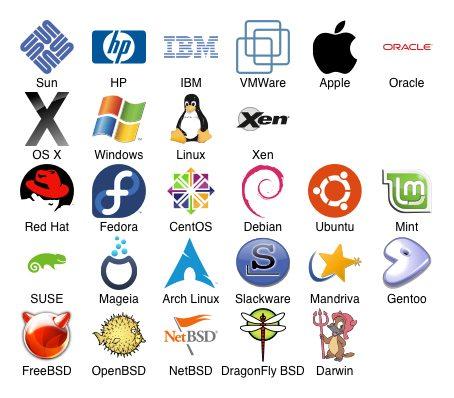
كيف تعمل المصادقة الثنائية في حال فقد الهاتف؟
تتيح العديد من الخدمات عبر الإنترنت مثل دروب بوكس Dropbox وFacebook وGoogle وInstagram إنشاء رموز احتياطية، والتي يمكن طباعتها أو حفظها بلقطة شاشة. وبهذه الطريقة يمكن استخدام رمز النسخ الاحتياطي كعامل مصادقة آخر لتسجيل الدخول في حال فقد الهاتف أو لم توجد إشارة، فقط يجب التأكد من الاحتفاظ بالنسخة المطبوعة من رموز النسخ الاحتياطي في مكان آمن.
إنّ اعداد المصادقة الثنائية (Two-Factor Authentication (2FA للحسابات الشخصية على الويب هو بمثابة طبقة أمان إضافية لحماية الحسابات والتطبيقات والملفات الشخصية، وهو ما يُكمل نموذج اسم المستخدم وكلمة المرور برمز يحصل عليه المستخدم فقط عن طريق رسالة نصية على رقم الهاتف المحمول الخاص به.
كيفية اعداد المصادقة الثنائية
فيما يلي بعض الخدمات التي تتمتع بخاصية المصادقة الثنائية:
- اعداد المصادقة الثنائية وتفعيلها لحساب Google:
انقر على خيار "تسجيل الدخول إلى Google" ضمن علامة تبويب تسجيل الدخول والأمان، وابحث عن خيار التحقق بخطوتين وقم بتنشيطه.
هنا يمكنك إضافة رقم هاتفك، واختيار الحصول على تطبيق Google Prompt على هاتفك، وإعداد بعض رموز النسخ الاحتياطي التي يمكن طباعتها.
- اعداد المصادقة الثنائية لحساب تويتر:
قم بتسجيل الدخول إلى تويتر على سطح المكتب وانقر على الصورة المصغرة في شريط الأدوات، ثم حدد "الإعدادات والخصوصية" ثم حدد مربع " التحقق من طلبات تسجيل الدخول" في خيارات الأمان، أدخل بعد ذلك رقم الهاتف المحمول حتى يتمكن من إرسال رموز SMS إليك.
يمكنك أيضًا استخدام تطبيق Twitter للجوال لإنشاء رموز عند تسجيل الدخول عن طريق فتح قائمة الشريط الجانبي والتوجه إلى الإعدادات والخصوصية > الحساب> الأمان> منشئ رمز تسجيل الدخول.
- اعداد المصادقة الثنائية لحساب فيسبوك:
يمكن الوصول إلى التطبيق من سطح المكتب، انتقل إلى الإعدادات> الأمان وتسجيل الدخول، تحت مصادقة ثنائية العامل انقر فوق تحرير على اليمين، في الشاشة التالية حدد الطريقة التي تريد أن تتلقى بها نموذج المصادقة الثاني: رسالة نصية، أو تطبيق مصادقة، أو مفتاح أمان.
من الأفضل اختيار تطبيق المصادقة، بعدها سيقوم فيسبوك بإظهار رمز الاستجابة السريعة على الشاشة، افتح التطبيق على هاتفك المحمول وحدد إضافة، وقم بمسح الرمز على شاشة الحاسوب، في المرة التالية التي تقوم فيها بالدخول إلى فيسبوك سيطلب منك رمز مكون من ستة أرقام، افتح تطبيق أداة المصادقة وستجده هناك.
- اعداد المصادقة الثنائية لحساب Instagram:
يقدم Instagram مصادقة ثنائية منذ عام 2016، لتشغيله انتقل إلى ملف التعريف الخاص بك وانقر فوق القائمة في الجزء العلوي الأيسر، ثم اذهب إلى الإعدادات> الخصوصية والأمان> المصادقة الثنائية، هنا يمكنك اختيار طريقة الحصول على رمز المصادقة الخاص بك.
الخيار الأول: قم بتشغيل رسالة نصية وإضافة رقم هاتف، ستحصل على رمز تأكيد عبر رسالة نصية قصيرة SMS
الخيار الثاني: تشغيل تطبيق المصادقة، سيرشدك التطبيق إلى خطوات إعداده، يوفر التطبيق أيضًا قائمة برموز الاسترداد لاستخدامها في المستقبل لإيقاف تشغيل المصادقة أو الوصول إلى أجهزة أخرى.
- اعداد المصادقة الثنائية لحساب Apple:
لتنشيط المصادقة الثنائية انتقل إلى صفحة معرَف Apple الخاص بك وقم بتسجيل الدخول، ابحث عن الأمان> المصادقة الثنائية> وانقر على البدء.
بعد ذلك سيتم تزويدك بخطوات كيفية إعداد المصادقة الثنائية في Apple باستخدام جهاز iOs أو macOS. في نظام التشغيل أي أو إس iOS انتقل إلى الإعدادات> ضع اسمك في الاعلى> كلمة المرور والأمان> قم بتشغيل المصادقة الثنائية.في نظام macOS قم بتسجيل الدخول، وانقر فوق تفاصيل الحساب> الأمان> تشغيل المصادقة الثنائية.
يجب عليك الإجابة على سؤالين من الأسئلة الثلاثة المحددة مسبقًا للأمان وإعادة تأكيد بطاقة االائتمان الخاصة بك، ثم عليك إدخال رقم هاتفك للحصول على رسالة نصية او مكالمة هاتفية تتضمن الرمز.
للحصول على الرمز وقت الحاجة، على جهاز iOs عد إلى الإعدادات وانقر فوق اسم المستخدم الخاص بك في الأعلى، أدخل كلمة مرور معرف ال Apple> كلمة المرور والأمان> الحصول على رمز التحقق.
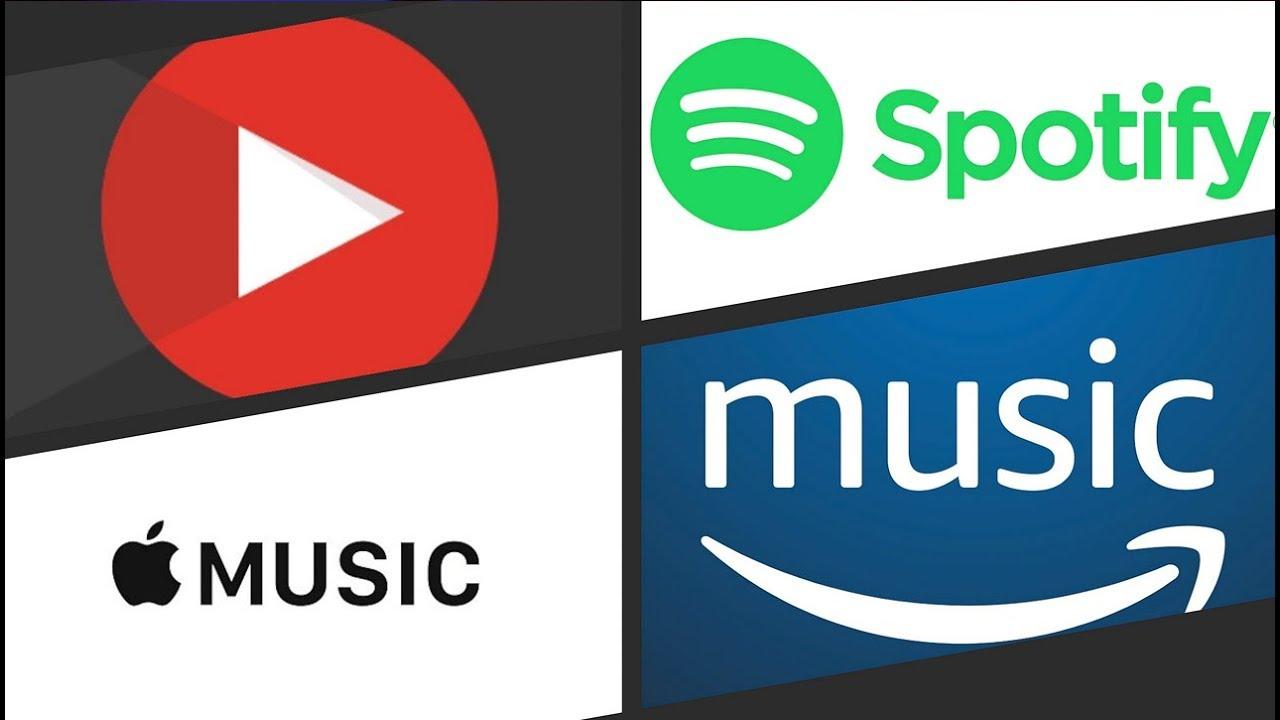
- اعداد المصادقة الثنائية لحساب Yahoo:
لإعداد التحقق في Yahoo قم بالوصول إلى معلوماتك الشخصية، ابحث عن اسمك أو رابط تسجيل الدخول واختر معلومات الحساب، ثم انقر فوق"أمان الحساب" سيتبدل التحقق بخطوتين ويتم تأكيد رقم الهاتف على حسابك أو سيُطلب رقم جديد، ويرسل رمز التحقق المكون من 5 أرقام.
إذا كان لديك تطبيق Yahoo على هاتفك فيمكن لـ Yahoo Account Key إرسال إشعار إليك، عندها يكفي أن تضغط على زر التأكيد.
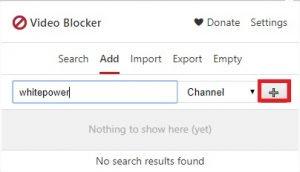
- اعداد المصادقة الثنائية لحساب بينترست:
تمت إضافة ميزة المصادقة إلى بينترست Pinterest عام 2017، للتنشيط انقر فوق الأيقونة في الجزء العلوي الأيسر> تحرير> الإعدادات> الأمان والتبديل عند طلب الرمز عند تسجيل الدخول. يمكنك اختيار الحصول على الرموز المرسلة عبر الرسائل النصية القصيرة، أو استخدام تطبيق مصادقة Authy.
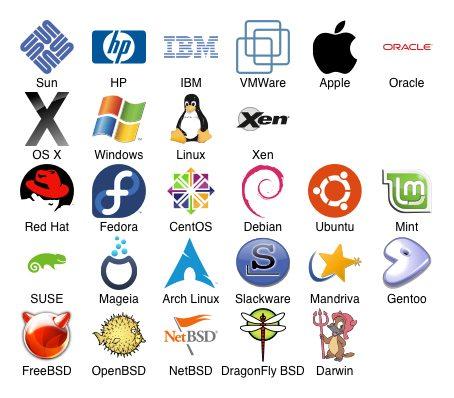
كيف تعمل المصادقة الثنائية في حال فقد الهاتف؟
تتيح العديد من الخدمات عبر الإنترنت مثل دروب بوكس Dropbox وFacebook وGoogle وInstagram إنشاء رموز احتياطية، والتي يمكن طباعتها أو حفظها بلقطة شاشة. وبهذه الطريقة يمكن استخدام رمز النسخ الاحتياطي كعامل مصادقة آخر لتسجيل الدخول في حال فقد الهاتف أو لم توجد إشارة، فقط يجب التأكد من الاحتفاظ بالنسخة المطبوعة من رموز النسخ الاحتياطي في مكان آمن.
